Capture video, ljud, online handledning, etc på Windows / Mac, och du kan enkelt anpassa storlek, redigera video eller ljud och mycket mer.
Ledande skärminspelare för att spela in spel på PC
 Uppdaterad av Lisa Ou / 11 jan 2023 10:40
Uppdaterad av Lisa Ou / 11 jan 2023 10:40Det finns massor av spelare som vill spela in sitt spel. Ibland vill de ladda upp dem på YouTube eller andra sociala medieplattformar. Vissa människor laddar upp dessa videor för att få många visningar och tjäna pengar. Vissa spelare vill dock ladda upp videor men vet inte hur man spelar in spelet på en PC. Stressa inte upp dig över det. Du är på den rättfärdiga sidan om du letar efter den bästa inspelaren för ditt spel. Den här artikeln visar dig den bästa lösningen för ditt problem. Det kommer att introducera dig till det inbyggda verktyget på din PC för att spela in ditt spel. Inte bara det. Du kommer att känna FoneLab Screen Recorder med dess utmärkta funktioner bara för dig! Gå vidare.
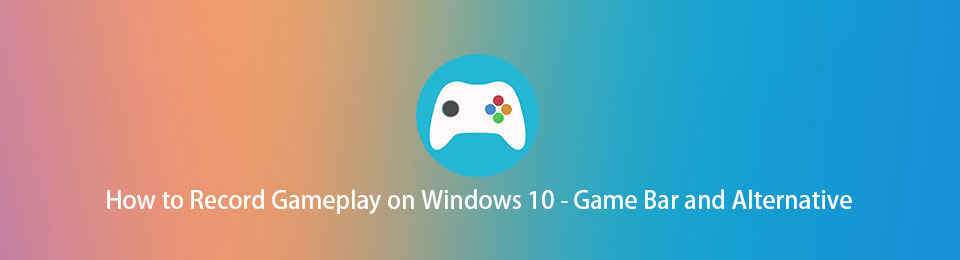

Guide Lista
Del 1. Hur man spelar in spel på PC med FoneLab Screen Recorder
Om du ska spela in ditt spel och ladda upp det på sociala medieplattformar måste det vara av hög kvalitet. FoneLab skärminspelare är ett effektivt verktyg eftersom det kan spela in din video på ett högkvalitativt sätt. Det kommer inte att förstöra kvaliteten på din video. Dessutom behöver du inte oroa dig om datorn kommer att släpa efter när du använder det här verktyget. Programvaran kommer att försäkra dig om att du fortfarande kommer att ha ett smidigt spel medan du spelar in ditt spel. Funktionerna ovan är bara några av denna programvara. För att upptäcka hur man klipper på en dator med denna fantastiska programvara, läs och utför stegen nedan i enlighet med detta.
FoneLab skärminspelare låter dig fånga video, ljud, online handledning, etc. på Windows / Mac, och du kan enkelt anpassa storlek, redigera video eller ljud, och mer.
- Spela in video, ljud, webbkamera och ta skärmdumpar på Windows / Mac.
- Förhandsgranska data innan du sparar.
- Det är säkert och enkelt att använda.
steg 1Klicka på Gratis nedladdning knappen på programvarans huvudgränssnitt för att ladda ner den bästa inspelaren för ditt spelande på en PC. Nedladdningsprocessen kommer att ske och avslutas snabbt. Efter det måste du installera verktyget på din dator. installera > Starta > Körning den på datorn för att starta inspelningen.
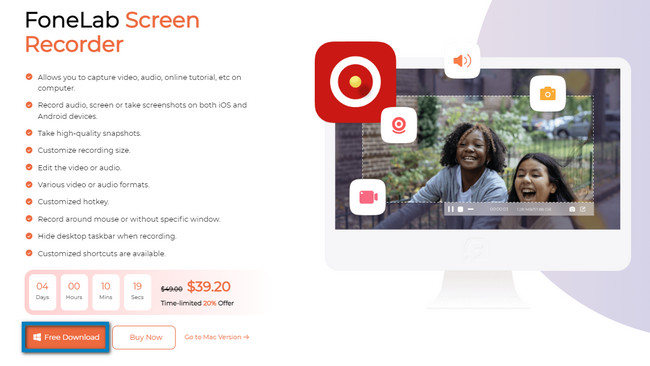
steg 2Verktygets gränssnitt visar vilket inspelningsläge det stöder. Eftersom du kommer att fånga ditt spelande måste du välja knappen Spelinspelare. Den finns i mitten av programvaran. I det här fallet kommer verktyget att ge dig funktioner relaterade till spel.
Obs! Du kan också använda det här verktyget om du spelar in video eller ljud nästa gång du spelar in. Av den anledningen, använd Videobandspelare or Ljudinspelare genom att klicka på dem. En annan bra sak med detta, du kan se din inspelningshistorik. Du kan också ställa in uppgiftsschemat, ställa in en vattenstämpel och automatiskt stoppa inspelningen. Du behöver bara välja funktionerna och verktygen längst ner.
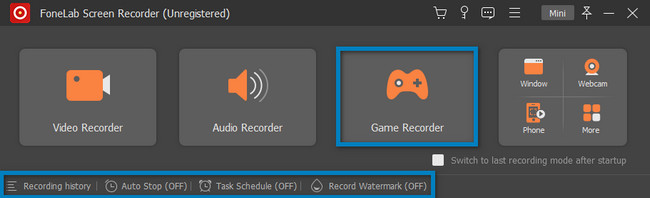
steg 3Starta spelet på din PC. Efter det väljer du Spel ikonen på vänster sida av programvaran. Det kommer att finnas ett popup-fönster till höger om funktionen. Du måste välja avsnittet Fönster, hitta spelet du vill spela in och klicka på det.
steg 4Överst i verktyget ser du en Gear ikon. Det är ett verktyg för att ställa in videokvalitet och format innan inspelning. Du kan också klicka på Mini knappen för att minimera programvaran. Programvaran kommer inte att blockera en betydande del av skärmen.
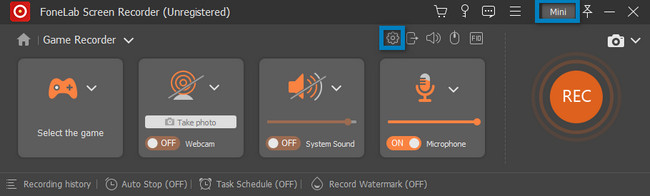
steg 5När du spelar klickar du på REC Circle Orange knappen för att spela in ditt spelande. Verktyget börjar räkna ned innan det startar. Det är en av de utmärkta funktionerna i denna programvara. Det ger sina användare att förbereda sig i minst 3 sekunder. Efter det låter verktyget dig använda dess Justerbar ram för att spåra en viss del av ditt spel. Men om du vill fånga hela skärmen är det också möjligt.
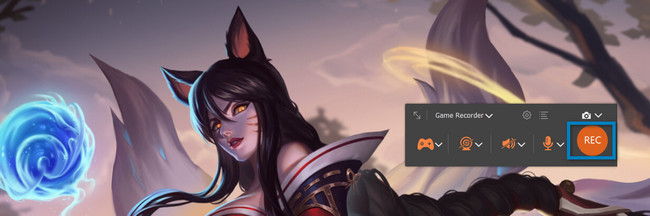
steg 6För att avsluta inspelningen medan du spelar, klicka på Röd ruta knapp. För snabbare åtkomst kan du trycka på Cntrl, andraoch R tangenterna på datorns tangentbord för att stoppa inspelningen. Om du vill redigera din video innan du sparar den på din dator, använd redigeringsverktyget under verktyget. När du vill spara videon klickar du på Färdig knappen på höger sida. Du kan behålla den i en av enhetsmapparna.
Obs: Du kan också använda Snapshot verktyget för denna programvara. Den är designad för att fånga skärmen under eller efter spelet eller inspelningen.
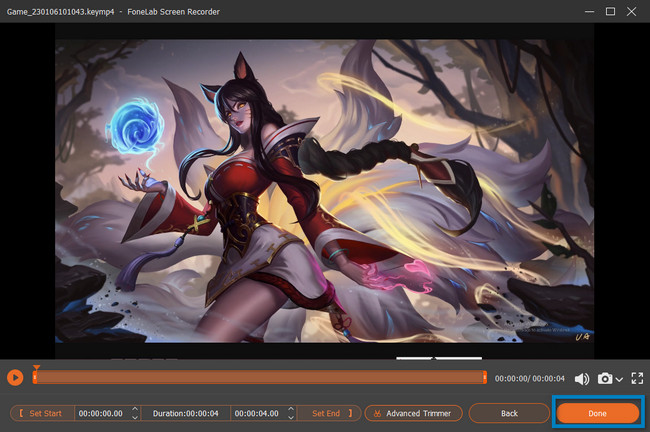
FoneLab Screen Recorder är den bästa skärminspelaren för ditt spelande på PC. Den här artikeln guidar dig i nästa del om du vill upptäcka den inbyggda skärminspelaren på din PC. Den har ett förvirrande gränssnitt jämfört med programvaran ovan. Gå vidare för att hitta verktyget.
FoneLab skärminspelare låter dig fånga video, ljud, online handledning, etc. på Windows / Mac, och du kan enkelt anpassa storlek, redigera video eller ljud, och mer.
- Spela in video, ljud, webbkamera och ta skärmdumpar på Windows / Mac.
- Förhandsgranska data innan du sparar.
- Det är säkert och enkelt att använda.
Del 2. Hur man spelar in spel på PC via Game Bar
Bortsett från den ledande skärminspelningsprogramvaran ovan, har din PC ett inbyggt verktyg om du redan har uppgraderat det till Windows 10 och senare. Du kan spela in ditt spelande medan du spelar utan fördröjning. Spelbaren är inte bara för spel. Du kan också spela in andra icke-spelapplikationer eller webbsidor på din dator. Verktyget låter dig också se din dators prestanda på dess gränssnitt. Det är dock problematiskt att använda det här verktyget eftersom det har många funktioner som är svåra att förstå om du är nybörjare. Oroa dig inte. Den här artikeln förbereder möjliga och enkla sätt att förstå detta inbyggda verktyg tydligare. Om du är intresserad av att använda det här verktyget kan du gå vidare till dess steg.
steg 1På huvudgränssnittet på din dator letar du efter Fönstersökbar. Efter det, skriv in Game Bar; medan du skriver kommer datorn att föreslå många verktyg. Du måste klicka på Game Bar och Öppen knappen för att starta den.
Obs: Om spelfältet inte visas på din dator är det avaktiverat. Du behöver bara aktivera den på din enhet. För att göra aktiveringsprocessen, sök efter Spellägesinställningar. Efter det, lokalisera On knappen på verktyget. Senare kan du söka i spelfältet på din PC Start knapp. Du kan också trycka på Windows + G knappen för att starta verktyget.
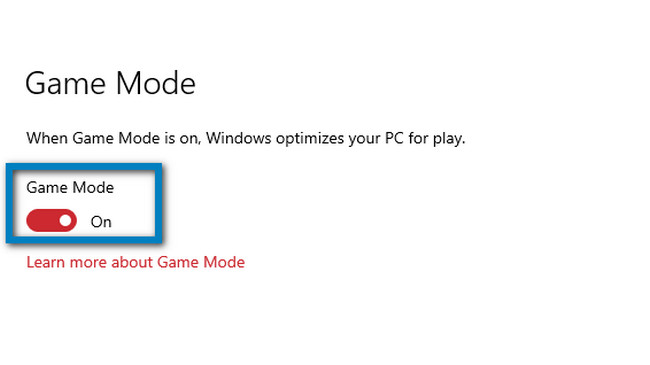
steg 2Starta spelet du vill spela in. Efter det kommer du att se funktionerna i detta inbyggda verktyg på vänster sida. När du vill spela in spelet klickar du på Cirkel prick knapp. Du kan också använda mikrofonfunktionen genom att bocka på din datormus. I det här fallet kan du lägga till voice-over till din video medan du spelar.
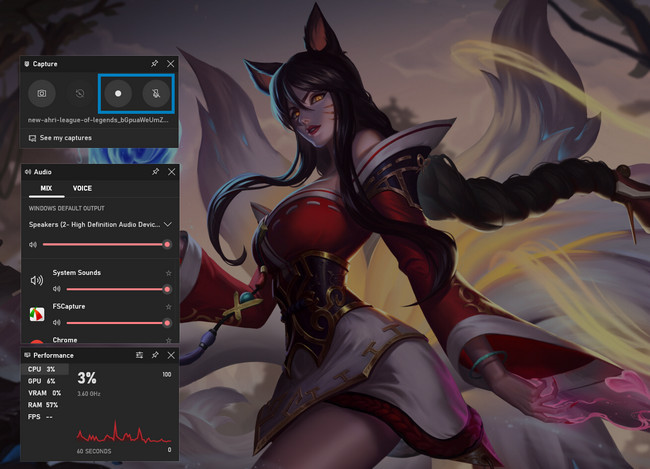
steg 3När du vill stoppa inspelningen klickar du på Box knapp. Enheten kommer att spara videon direkt i en av dess mappar. Allt du behöver göra är att hitta den i File Explorer.

FoneLab skärminspelare låter dig fånga video, ljud, online handledning, etc. på Windows / Mac, och du kan enkelt anpassa storlek, redigera video eller ljud, och mer.
- Spela in video, ljud, webbkamera och ta skärmdumpar på Windows / Mac.
- Förhandsgranska data innan du sparar.
- Det är säkert och enkelt att använda.
Del 3. Vanliga frågor om inspelning av spel på en PC
1. Hur spelar man in spel på PC med videobeskärning?
Klicka på blockflöjt ikonen och välj Skärmläge. Klicka på Beskär knappen och spåra det område av spelet du vill spela in. För att starta inspelningen, klicka på Spela in ikonen, sedan Sluta för att avsluta inspelningen.
2. Hur spelar man in en skärm utan vattenstämpel?
Du kan använda programvaran ovan, vilket är FoneLab skärminspelare. Det låter dig spela in utan vattenstämpel. Du kan dock lägga till din anpassade vattenstämpel om du vill. För att upptäcka dess unika funktion, ladda ner den nu.
Nedan finns en videohandledning som referens.
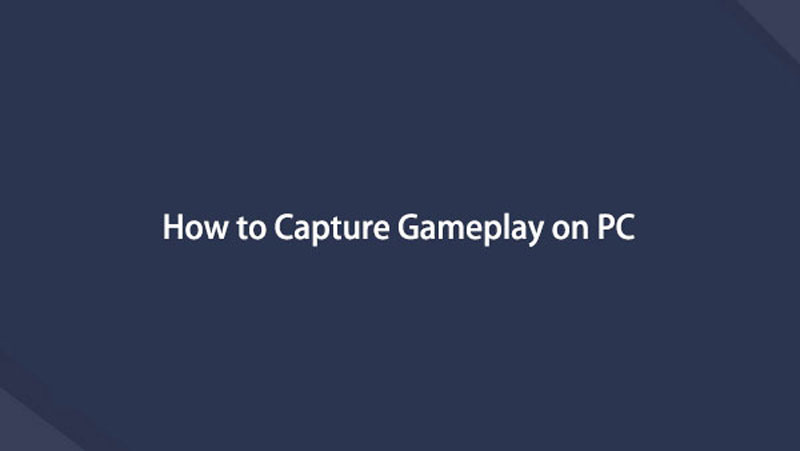

Den här artikeln förbereder den bästa skärminspelaren för dig, vilket är FoneLab skärminspelare. Den introducerar också den inbyggda skärminspelaren på din PC. För att utforska mer, använd dessa verktyg och ladda ner den ledande programvaran på din enhet.
FoneLab skärminspelare låter dig fånga video, ljud, online handledning, etc. på Windows / Mac, och du kan enkelt anpassa storlek, redigera video eller ljud, och mer.
- Spela in video, ljud, webbkamera och ta skärmdumpar på Windows / Mac.
- Förhandsgranska data innan du sparar.
- Det är säkert och enkelt att använda.
